Annonse
Ah, navigasjonsfeltet for Android, eller, som venner kaller det, navigasjonsfeltet. Med mindre du har en Samsung-enhet med maskinvare-menyen, hjemme- og tilbake-knappene, har du sikkert opplevd det dette moderne Android-inventaret: En svart stolpe som ligger på bunnen av skjermen, og stjeler dyrebar piksler. Jada, det gjør viktig arbeid - lar deg gå tilbake eller hjem, og få tilgang til skjermbildene for nyeste apper og menyen... Men hvorfor kan den ikke holde seg utenfor veien når du ikke trenger det? Vel, med Ultimate Dynamic Navbar [No Longer Available] kan det - og det kan også bli mer nyttig underveis.
Mange utviklere har blitt irritert med Android-navlen - og som et resultat vil du finne noe som heter Pie Controls på mange ROM-er, for eksempel Cyanogen eller PAC (gjennomgått her Den beste ROM-en for Sony Xperia Z? PAC, anmeldtJeg hadde nylig begynt å bruke Sony Xperia Z, min første Android-enhet som ikke er Samsung på en stund. I motsetning til den internasjonale Galaxy S4 (i9500), har Xperia Z et vell av tilgjengelige ROM-er. I dag vil jeg ... Les mer
). Dette er en sirkulær meny som dukker opp når du skyver fingeren inn på skjermen. Det fungerer, og likevel er Ultimate Dynamic Navbar bedre, som du snart ser. Så om du kjører en aksje-ROM eller noe som inneholder Pie Controls, vil du være interessert i denne appen. Den kommer både i en Lite-versjon og en full en som vil sette deg tilbake $ 3. Vi ser alvorlig på disse tingene her, så jeg ser på den betalte versjonen.Hva du trenger: En røttet telefon (hvilken som helst ROM vil gjøre)
Det er mange kule ting med Ultimate Dynamic Navbar, og ikke minst er at den er ROM-uavhengig. Jeg har nylig diskutert gleder med å tilpasse telefonen Tilpass telefonen uten å blinke en ROM med Xposed-rammeverketDet er kjent at den beste måten å tilpasse Android-enheten din er å blinke den med en ny ROM. Det er også feil. Les mer uten å blinke en ROM ved å bruke Xposed-rammeverket, og helt på slutten av det innlegget nevnte jeg at noen apper nå kommer med egne Xposed-moduler, som Greenify Greenify: Stopp driften av apper som kjører i bakgrunnen [Android 3.1+] Les mer . Ultimate Dynamic Navbar er et annet godt eksempel:
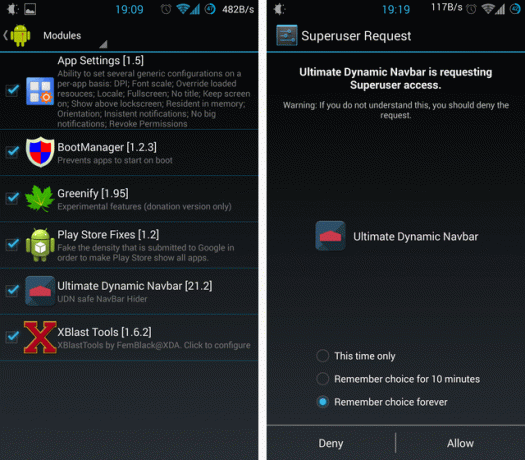
Å ha Xposed Tilpass telefonen uten å blinke en ROM med Xposed-rammeverketDet er kjent at den beste måten å tilpasse Android-enheten din er å blinke den med en ny ROM. Det er også feil. Les mer (til venstre, over) er valgfritt, men tilbyr en god måte å skjule navlen i tilfelle ROM-en ikke gir mulighet for dette. Å ha en forankret telefon og gi Ultimate Dynamic Navbar root-tilgang er ikke valgfritt, som du kan se i høyre skjermbilde over. Hvis du lurer på hvordan du kan gjøre om å rote telefonen din, vår Android Rooting Guide Den komplette guiden for å roote din Android-telefon eller nettbrettSå ønsker du å rote Android-enheten din? Her er alt du trenger å vite. Les mer kan sannsynligvis hjelpe deg der ute.
Deaktiver din eksisterende Navbar
La oss se på appen med det på plass:
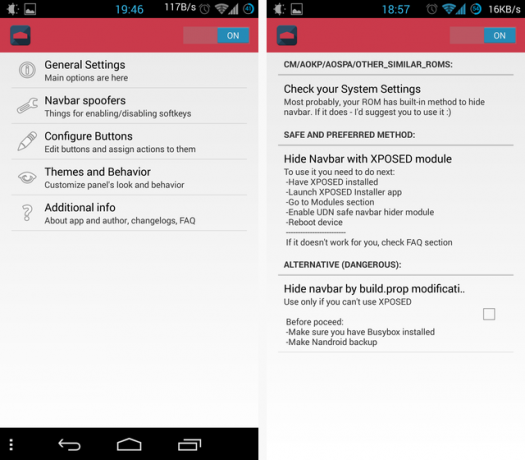
Den første tingen du vil gjøre er å skjule den eksisterende navlen din - ellers vil du ende opp med å ha to av dem, den ene på toppen av den andre. Jeg klarte ikke å fange et skjermbilde av det, men det er så irriterende og overflødig som det høres ut. Så trykk på Navbar-spoofere (andre oppføring i hovedmenyen) for å se alternativene. Spoofers-skjermen, vist til høyre, legger ting ut på en fornuftig måte: Hvis du allerede bruker Cyanogen, AOKP eller en lignende ROM, anbefaler Ultimate Dynamic Navbar deg å slå navla av ved hjelp av ROMs innebygde mekanisme.
Det nest beste alternativet er å skjule navlen ved å bruke den medfølgende Xposed-modulen. Dette er grunnen til at det er viktig å lese skjermbildene: Jeg startet bare Xposed-modulen, selv om ROM-en min ikke trengte den.
Sist, og definitivt minst, er du å slå av navna ved å endre Android's build.prop-fil. Det kan fungere, men akkurat som utvikleren tydelig sier, det er farlig, og du vil bare ikke dra dit. Bli Xposed i stedet.
For Cyanogenmod, slik slo jeg navla av: Jeg gikk til Innstillinger> Grensesnitt> Kakekontroller og fjernet avkrysningsruten fra toppen av skjermen (dvs. deaktiverte kakekontroller). Så gikk jeg til Utvidet skrivebord og valgt Statuslinje synlig:

Det var det. Jeg hadde nå en enhet med en navla som automatisk gjemte seg utenfor synet når jeg ikke trengte den. Men moroa var bare å komme i gang: Nå kunne jeg begynne å tilpasse ting for alvor, langt utover hva Pie Controls kan gjøre på Cyanogen.
Sveiper og presser og veksler, Oh My
Ultimate Dynamic Navbars har en av de mest komplette menyene jeg har sett i nylig minne. Seriøst lar dette udyret deg tilpasse hva som helst. Her er bare et par skjermer for å gi deg en ide om hva du kan gjøre:
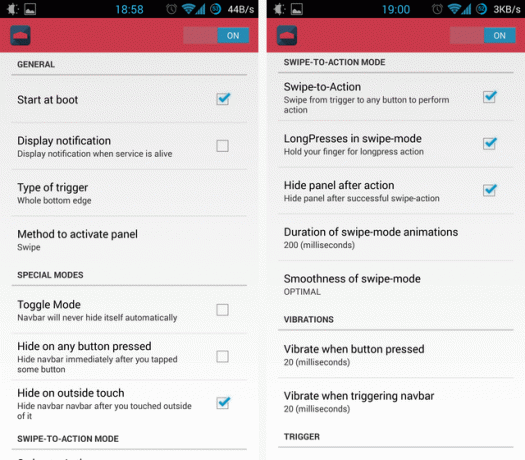
Ulike innstillinger kommer til å gjøre noe for forskjellige mennesker, men for meg, Type trigger var viktig. Til å begynne med settes avtrekkeren til nedre venstre hjørne av enheten - trykk på den eller sveip den for å veksle på navlafeltet. Som du ser over, endret jeg det til Hele underkant, som betyr å sveipe opp fra bunnen av skjermen dukker opp navlen - en veldig naturlig gest for meg.
To andre viktige innstillinger ovenfor Sveip til Handling og LongPresses i sveipemodus (i høyre skjermbilde). Den første lar deg sveipe opp for å eksponere navlen, og deretter bare ta fingeren til en knapp og løft den av skjermen. Det teller som et knappetrykk, og det gjør det enkelt å jobbe med en automatisk skjult navne som å jobbe med en synlig: Ingen ekstra kraner trengs.
Den andre innstillingen har å gjøre med det faktum at UDN (som vi vil referere til det fra nå) lar deg stille inn to handlinger for hver knapp: Et trykk og et langt trykk. Hvis du vil, kan du få langt trykk til å aktivere på samme måte: Sveip for å blottlegge navladen, flytt fingeren til knappen og hold den der. Etter et øyeblikk ville langpressaksjonen utløse. Dette er en munnfull å beskrive, men er veldig flytende i handling.
To andre nøkkelinnstillinger har å gjøre med gesturepadens høyde og lengden på aktiveringsbevegelsen:
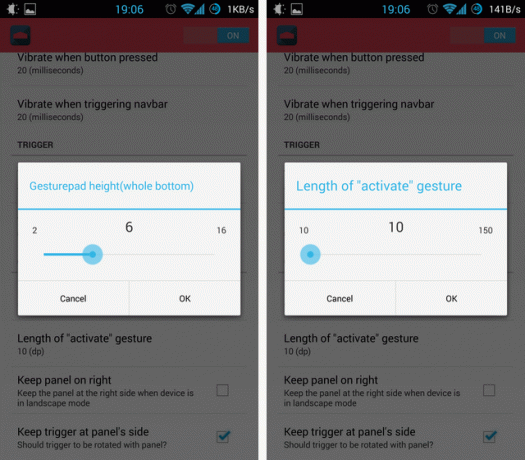
På telefonen min førte jeg disse begge ned til lave verdier, som du kan se ovenfor. Dette betyr at jeg i utgangspunktet bare flytter fingeren inn på skjermen fra underkanten, og navla vises til høyre under fingeren min - jeg trenger ikke å flytte den tilbake. En liten ting, men det betyr noe for en handling du gjør mange ganger hver dag.
Takeaway her er at det er en mye å eksperimentere med her, og du vil ønske å ta deg god tid og tilpasse ting til de føler seg riktig for deg.
Tilpasse knapphandlinger
Nå som du har baren som fungerer slik du liker den, er det på tide å vurdere individuelle knapper. Hvilke knapper vil du ha, og hva skal de gjøre? Mulighetene florerer:

Over kan du se bare en liten del av skjermbildet for tilpasning av knapper. Denne listen til høyre viser deg hva hver knapp kan gjøre (og det er flere handlinger også). Du kan slå av skjermen med en knapp, endre volumet, og selvfølgelig gjøre hva knappen vanligvis gjør.
En ting det er dessverre savnet er en måte å utløse snarveier via knapper: Det hadde vært flott om jeg lenge kunne trykke på Hjem-knappen for å åpne app-skuffen i Nova Launcher Prime (gjennomgått her Nova Launcher - Enda bedre enn standard Android 4.0-lanseringenFram til Ice Cream Sandwich (Android 4.0) fulgte, føltes Android-grensesnittet noe mindre polert enn iOS. Men med Android 4.0 gjorde Google en ren pause med den forrige visuelle stilen for Android, og introduserte Holo ... Les mer ). Det er en av UDNs få mangler når det gjelder tilpasning.
Endre Navbarbares utseende og størrelse
OK, så nå har du drømmenes navne, sammen med knappene satt akkurat slik. Dette ville være et godt tidspunkt å vurdere kosmetikk og estetikk:
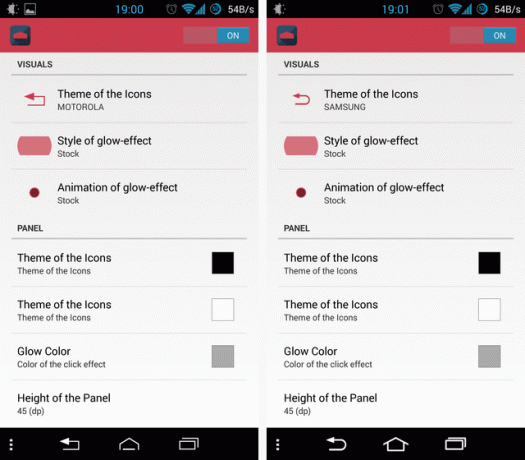
UDN leveres med mange knalltemaer, alt fra lagertemaer (du kan få knappene dine til å se bare ut som på ROM-en som fulgte med telefonen din, eller med vennens telefon), til noen ville (for ikke å si stygge) varianter. Over kan du se aksjer Motorola og Samsung temaer. Du kan også endre farger og glødeffekter.
Deretter tilpasser du navlestørrelsen:
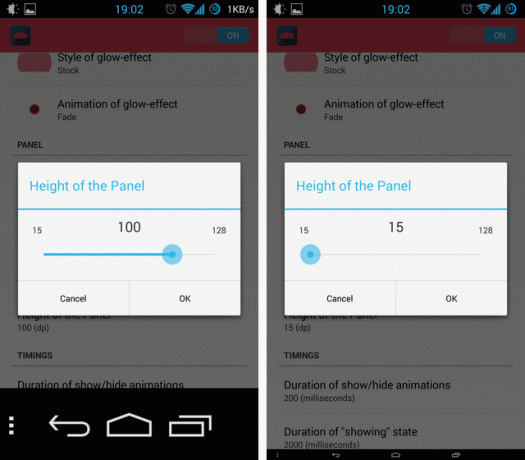
Over kan du se to ytterpunkter (den 15-pikslers navla til høyre er liten, eller hva?), men 45 har en tendens til å være en sunn innstilling for de fleste.
Leser dokumentene, og en ensom feil
Siden UDN kan gjøre så mye, er det fint å se at utvikleren tok litt tid å samle en FAQ og løse noen potensielle bekymringer:
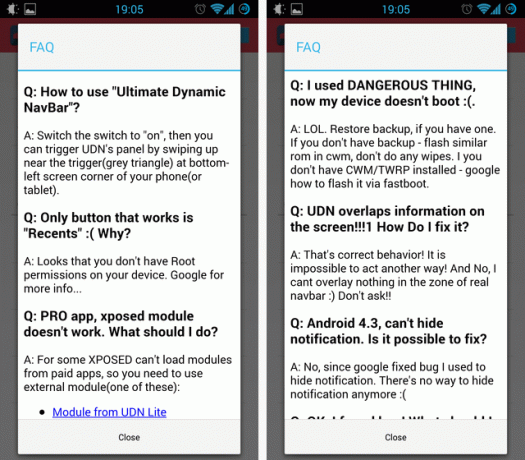
Som du kan se ovenfor, er vanlige spørsmål ganske uformelle - "Nå vil ikke enheten starte opp," sier brukeren, "LOL," svarer utvikleren. Det fikk meg til å humre. Svarene er informative, men de inneholder sporadisk skrivefeil.
Til slutt ville dette være et bra sted å nevne den eneste feilen jeg har kommet over når jeg bruker UDN:

Over kan du tydelig se det Vis varsel er ikke avmerket - Jeg trenger virkelig ikke enda en varsling, hva med å ha Lux (gjennomgått her De 5 beste appene for å administrere skjermens lysstyrke på AndroidUkorrekte innstillinger på skjermens lysstyrke kan føre til at øynene dine blir belastet og utmattet. Derfor bør du bruke en av disse Android-skjermens lysstyrke-apper. Les mer ) og Switchr (gjennomgått her Switchr gir rask, responsiv oppgave bytter til AndroidAndroid har hatt multitasking innebygd i det helt fra starten. Men for å virkelig kunne dra nytte av multitasking, trenger du en rask og enkel måte å bytte mellom apper. Les mer ) som allerede viser to permanente varsler. Og likevel, selv med innstillingen deaktivert, jeg fortsatt fikk melding. Ikke verdens ende, men en feil er en feil.
Det er verdt det
Ultimate Dynamic Navbar er et av de mest imponerende tilpasningsverktøyene jeg har sett nylig. Den er ikke bare kraftig, men den er bare ren virker - det føles solid. Jeg er glad for å vite at jeg kan få konfigurasjonen av navraen bare, og få den til å fungere på hvilken som helst ROM jeg velger. Sterkt anbefalt.